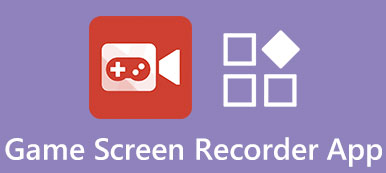画外音提供了一种简单的方式,可以直接向听众提供他们可能无法通过其他方式获取的信息。 简而言之,画外音就是在播放视频时从背景中说话的人。
在生活中制作演示文稿和视频时,您会开始考虑如何为 PowerPoint、Google 幻灯片和 YouTube、Facebook 等上的视频录制旁白。您应该知道,大多数视频观众更有可能停止观看低质量的视频。质量的音轨,即使它带有非常高的图像质量。 你知道吗 如何录制声音?
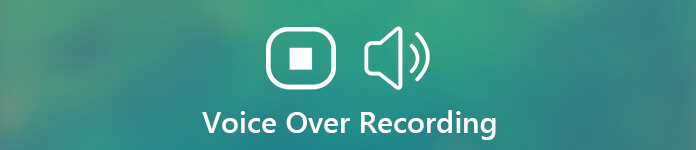
随着麦克风,计算机,音频设备和各种设备的改进 录音机上的语音,您可以方便地进行录音。 在本文的此处,我们将分享3种简单的方法来帮助您在计算机上录制语音。
第 1 部分。使用软件捕获高质量的配音
1。 Apeaksoft屏幕录像机
考虑到大多数用户喜欢在电脑上录制画外音和制作视频,所以在第一部分,我们想为您推荐一款功能强大的软件 在Mac上录制视频和音频 和Windows。
Apeaksoft屏幕录像机 是专门设计用来以完全原始的图像和声音质量在计算机上录制任何视频和音频的。 它具有直接从系统音频和麦克风/扬声器捕获声音的功能。
- 从麦克风或扬声器录制高质量的画外音。
- 从系统声卡捕获具有原始音频质量的声音。
- 轻松捕捉任何活动作为一个强大的 桌面屏幕录像机 具有 4K/HD 质量。
- 录制计算机屏幕/网络摄像头,捕获音频并拍摄屏幕截图。
- 编辑录制的视频、修剪音频文件、调节音量、绘图和添加注释。
- 最新的硬件加速技术可在低CPU,GPU和RAM的情况下进行捕获。
在您的 PC 上下载 Aiseesoft Screen Recorder 并按照说明运行它并做好准备。
在主窗口中,输入 录音机. 如果你想同时录制画外音,你可以选择 视频录像机 选项。
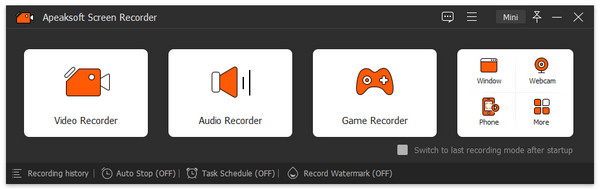
要录制声音,您需要打开 全向麦。 关闭 系统声音 如果你不需要它。 此画外音录音机可让您调整录音音量,因此在保留一点背景音乐的同时录制清晰的画外音非常方便。
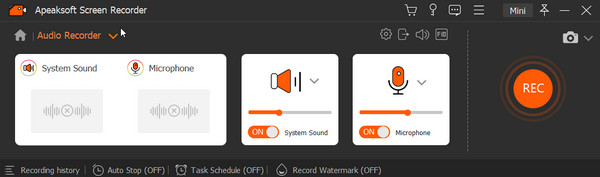
当您只想录制在线音乐或广播时,您可以打开 系统声音 然后关闭 全向麦. 通过这样做,您可以直接从系统声卡捕获声音而没有任何噪音。
完成所有这些选项后,您可以通过单击开始录制画外音 REC 按钮。 您可以完全控制画外音录制过程。
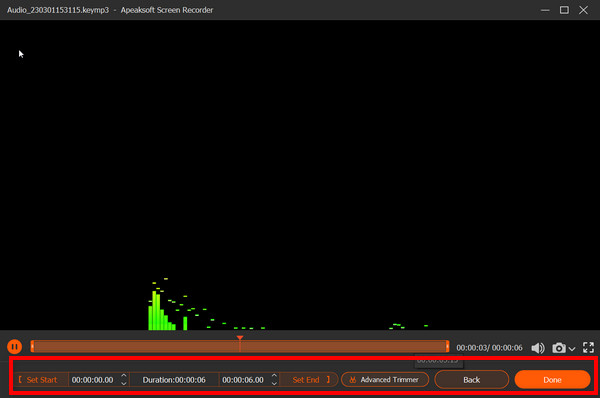
完成旁白录制后,您可以收听捕获的音频并在保存前对其进行编辑。 您可以更改音频长度、修剪文件或使用提供的功能拍摄快照。
当您对录制的画外音感到满意时,您可以单击“保存”按钮以流行的输出格式(如 MP3、AAC、M4A 等)将其保存在您的计算机上。 您还可以在新窗口中查看录制历史记录并使用编辑工具。
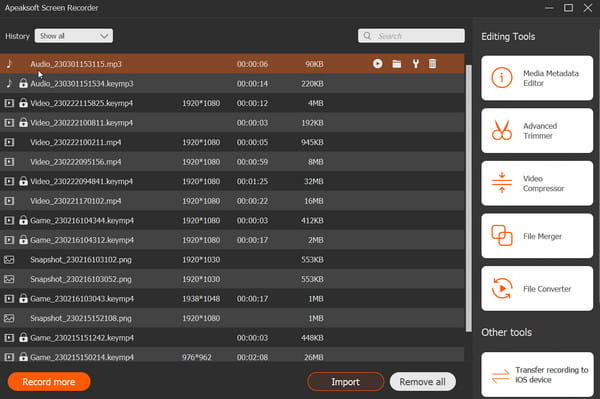
2。 QuickTime播放器
QuickTime播放器 是Mac用户默认的录屏和录音软件。 如果你使用的是 Mac,你可以依赖这个 台式录音机 录制画外音。 QuickTime Player 可为您提供稳定、高品质的录音体验。 不会有任何水印或文件大小或录制时间的限制。
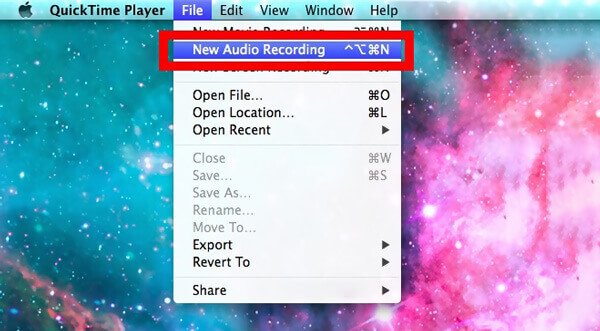
首先,您需要在Mac上启动QuickTime Player。 请点击 文件 在菜单栏上,然后选择 新录音 选项。
屏幕上将出现一个新的弹出的“录音”窗口。 您可以点击 红色纪录 按钮以在Mac上开始录制录音。 要停止录制过程,您可以单击相同的按钮。
录制后,您可以为录制的语音选择目标文件夹。 它将保存在 M4A 格式。 请点击 保存 按钮将捕获的语音保存在Mac上。 查看有关的更多信息 QuickTime视频录音.
您应该知道的一件事是,QuickTime Player无法录制系统声音中的音频。 它仅允许您从麦克风捕获声音。 当然,仅录制声音不会打扰。
您应该知道的一件事是,QuickTime Player无法录制系统声音中的音频。 它仅允许您从麦克风捕获声音。 当然,仅录制声音不会打扰。
第 2 部分。免费在线录制画外音的方法
1. Apeaksoft 免费录音机
您可以节省很多时间和精力 Apeaksoft 免费录音机,一个免费的在线工具,用于录制画外音。 只需点击几下,您就可以快速轻松地实现语音录制。
使用上面的入口链接启动此工具并做好准备。
选择开启 系统音频 和 全向麦 根据您的需要。 然后选择 录音 按钮开始录制。
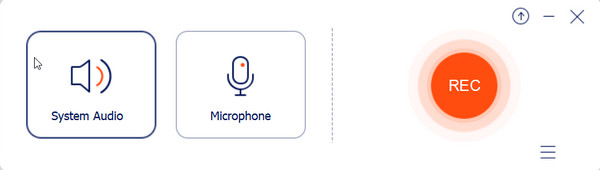
点击 结束 图标完成录制。 现在您可以预览效果并将画外音保存到您的 PC。
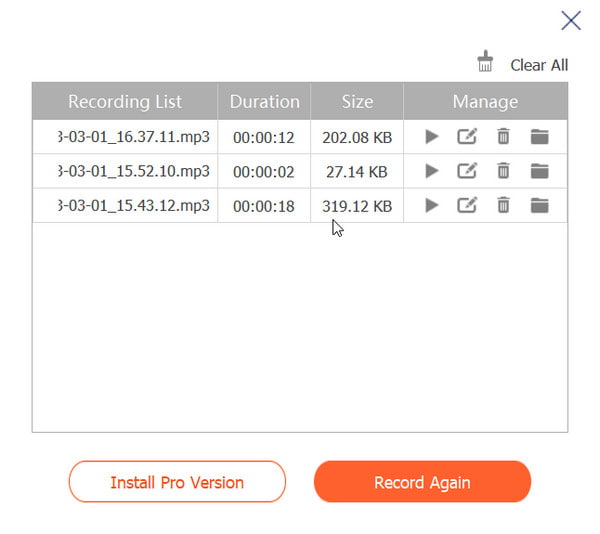
备注: 如果你想要在线解决如何同时录屏和画外音的问题,也建议你试试 Apeaksoft 免费屏幕录像机 用来。
2. VirtualSpeech 在线录音机
要录制声音,您还可以依靠 免费在线录音机。 在这里,我们向您介绍 VirtualSpeech在线录音机 在线捕捉您的声音。 它具有简单实用的语音录制功能。 它使您可以轻松地从麦克风录制语音。
打开浏览器并导航到VirtualSpeech在线录音机的官方网站。
点击 开始录制 按钮开始在计算机上录制语音。 它可以使用麦克风录制您的声音并将其另存为OGG文件。
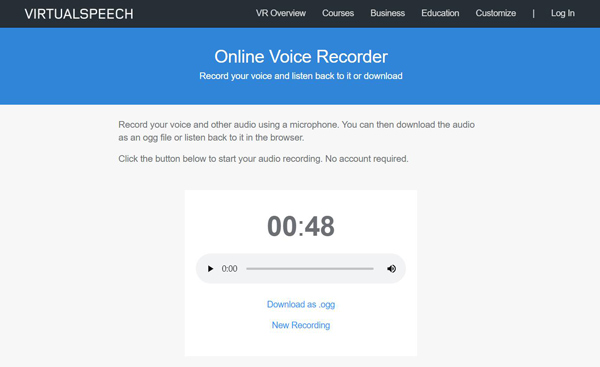
录音结束后,您可以预览捕获的音频文件。 然后点击 以.ogg格式下载 将其保存在您的计算机上。
3.VEED.IO录音机
该在线程序为您提供了一个可访问的 Internet 渠道,其界面设计清晰且令人愉悦。 试试这些步骤。
到达网站并单击 录制音频 在中心。
首先通过底部的设置。 您可以更改以访问摄像头、麦克风等。 选择适合并点击 Record 开始。
结束时,点击 Stop 停止 按钮,看看最终效果。 进入 完成 生成作品的选项。
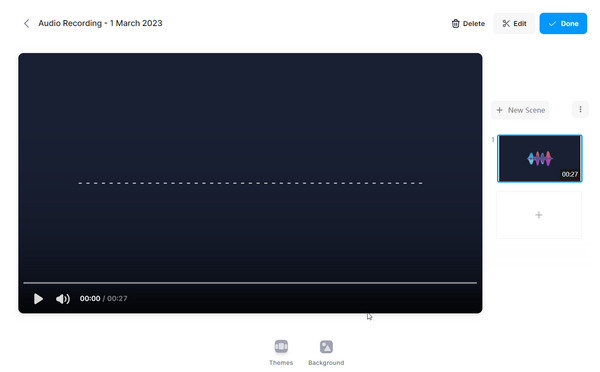
Part 3. 画外音录音常见问题解答
问题1.如何在PowerPoint中记录旁白的声音?
您可以看到许多用户正在搜索如何使用Internet上的PowerPoint录制语音。 事实是,PowerPoint确实具有音频录制功能。 您可以在以下位置找到此功能 插页 部分。 选择 屏幕录制 选项,选择记录区域,然后在计算机上开始记录。
问题2。如何录制高品质的声音?
当您拥有好的录音设备和录音机时,如果您真的想高质量地录制语音,则还应该考虑一些要素。 首先,您应该找到一个合适的位置来进行录音。 然后,当您想进行认真的录音时,最好站起来并注意阅读的单词。 最后,您应该多练习,多听预览的录音。 当然,如果您只想在录制时制作有趣的视频或游戏声音,则可以像平常一样说话或说话。
问题3.如何在iMovie中录制声音?
iMovie还提供录音功能。 将视频添加到时间线之后,可以将播放头放置到要添加语音的位置,然后单击“录制语音”图标进行录制和添加语音。
结论
当你得到好 画外音录音机,您可以轻松地在计算机上录制高质量的画外音。 选择录音笔,首先要清楚了解它们的主要功能。 不同的记录器具有许多不同的记录功能,提供不同的输出格式,并且具有不同的缺点。 阅读这篇文章后,您可以获得 3 种有效的方法来制作您的配音录音。 您可以选择自己喜欢的一个来完成工作。